本記事のテーマ:セリフ吹き出しを記事に埋め込む方法解説!
WordPressでブログを書くにあたって、「吹き出し」は便利な機能です!
他のブログを見ていいな、やりたいなと思ったもののどうしたら良いのかわからないという方へ
「Cocoomでの吹き出し設定方法+ホンビンでの使い方」を初心者向けに解説します♪
その前に冒頭雑談。これまで記事のタイトルを
「***〜今度こそ挫折しない!会社員のすきま時間BLOG 〜」に統一してましたが、
なんかもうしばらくは挫折せずいける気がする・・(無根拠)
という気持ちがふつふつと湧き上がってきまして、短文にしてみました。(*´꒳`*)
「***〜会社員のすきま時間BLOG 〜」でいくので今後もよろしくお願いします!

それよりこの吹き出し、ええと思わへん?
そもそも吹き出しってなんでしょう?
吹き出しは上の「おこめちゃんのセリフ」で、自由に画像やレイアウトを設定できます!
メリットは、
・会話形式で読みやすくなる
・親しみやすい印象になり、読者との距離が縮まる
・SEO的にも読んでもらえることで滞在時間が伸びて良い
つまり色んな人に書いた記事をしっかり読んでもらうための緩急・リズムがつけられるツールです。
私も色々方法を調べていたのですが、Cocoonには最初から吹き出し機能がついている・・!
ということで新規のプラグインは不要、すぐに挿入できちゃうんです!
■Cocoonで吹き出しを設定する方法
1.Cocoon設定から「吹き出し」を開く
ダッシュボード>Cocoon設定>吹き出し
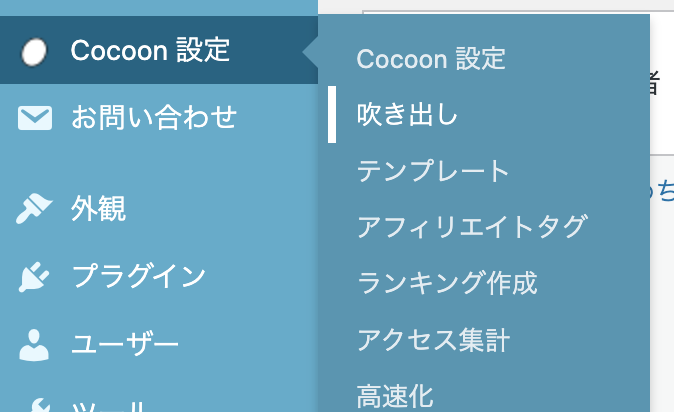
2.「新規作成」で新しい吹き出しを追加
既存の女性・男性アイコンがあるのでそれを使うのも良いですが、
自分のアイコンを作成したい場合、「新規追加」を押してください。
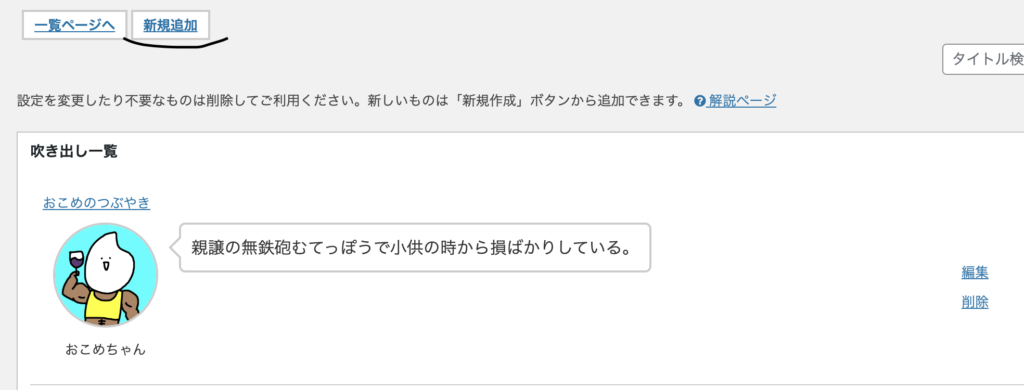
(セリフは坊ちゃんのセリフなのでお気になさらず。。笑 毎度ランダムでセリフが出てきます)
名前、アイコン画像、吹き出しの向き、スタイルなど好きなように設定できます。
登録さえしておけば、本文中ですぐ呼び出せて便利です!

想像してたよりめっちゃ簡単やん!サイコー
私はまだ「おこめちゃん」しか使ってないのですが、
キャラを複数作って授業のようにしたり、質疑形式にすると分かりやすいですね!
■吹き出しを記事に埋め込む方法
(1)ブロックエディタの場合
「+」を押し、「吹き出し」ブロックを選択する。
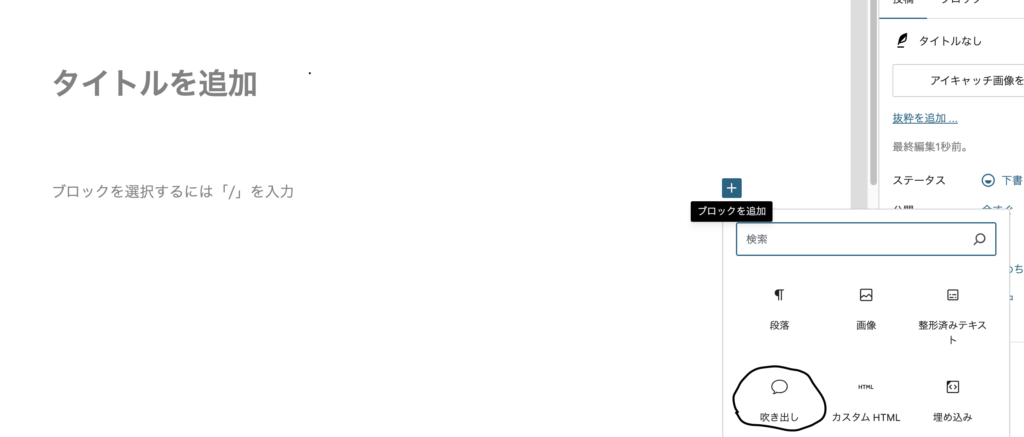
サイドバーで吹き出しの種類・レイアウトを選ぶと、
先ほど新規作成・保存したアイコンや名前が自動で反映され、本文に簡単に挿入できます!
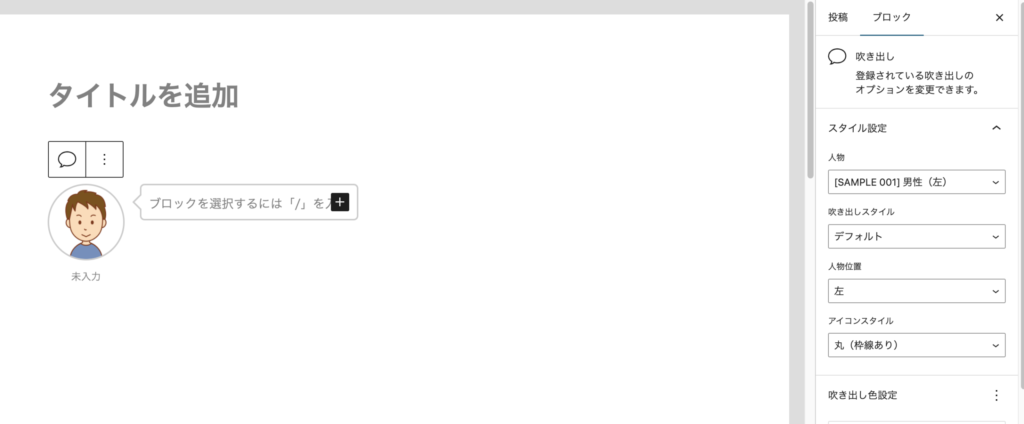

こんな感じで背景や文字色も自由に変えられるみたいやで〜
(2)クラシックエディタの場合
ツールバーから「吹き出し」>登録ずみ吹き出しを選ぶ
ショートコードで挿入されます。
■使ってみた感想
ややこしい操作は一切なし、簡単に吹き出しも追加できて感動*( ᵕ̤ᴗᵕ̤ )*
Cocoonは初心者には最高のテーマだなと思いました!
導入してみるとブログ記事が断然読みやすくなり、読者の離脱率も下がりました。
要点まとめ・補足・会話風の流れに適用するとすごく合います。
ただしあまりにも連発しすぎてしまうと逆に読みづらくなるので、使いどころは絞るのがコツ!
【まとめ】 ・「吹き出し」はブログをより読みやすく・魅力的にできる便利なツール! ・Cocoonテーマなら初心者でも簡単に「吹き出し」を挿入できる! ・積極的に「吹き出し」を取り入れることで読まれるブログ作りを目指していきましょう!

おこめちゃん
週3ジムで毎日アップデートし続けたいアラサー会社員。
働きながらも健康的なライフスタイルと副業にチャレンジ中!
100歳でも元気に乾杯!を目指す酒飲みのブログです。
#ジム #体づくり #ライフスタイル #FP #晩酌 #料理




コメント